Предварительный просмотр терминала
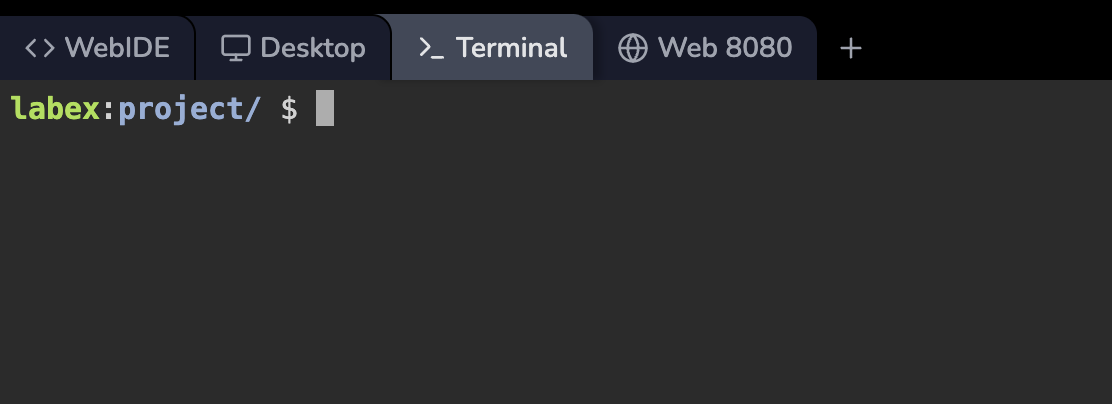
- Задач и операций, ориентированных на командную строку
- Администрирования серверов и настройки системы
- Текстового программирования и отладки
- Ресурсоэффективного удаленного доступа, когда графический интерфейс не требуется
Доступ к терминалу
- Если инструктор рекомендует использовать среду терминала по умолчанию для лабораторной работы, вы увидите среду терминала при ее запуске.
- Вы можете создать дополнительные сеансы терминала, нажав кнопку + в верхней части интерфейса.
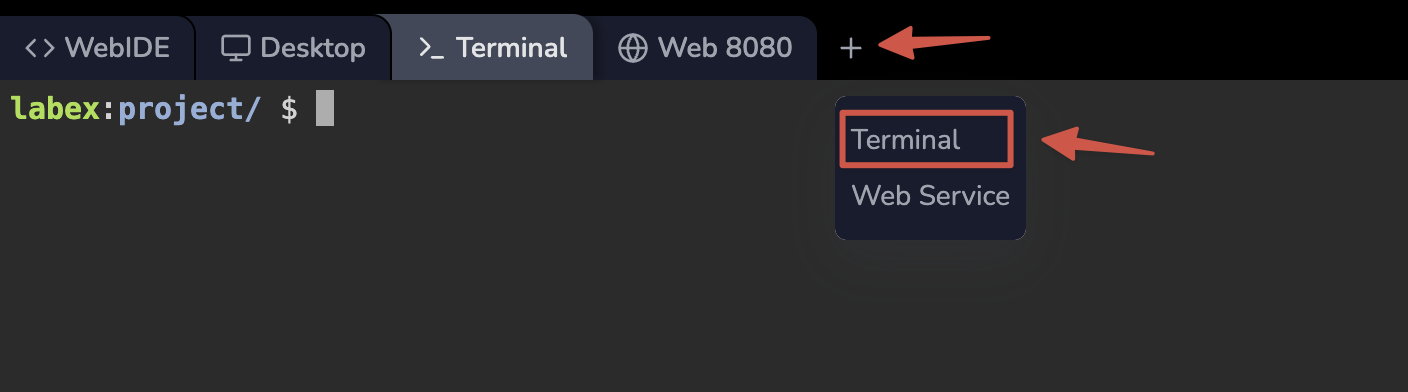
Функции среды
Интерфейс терминала предоставляет несколько ключевых функций:-
Несколько сеансов терминала:
- Создавайте новые сеансы с помощью кнопки +
- Переключайтесь между сеансами с помощью вкладок
- Закрывайте сеансы по отдельности по мере необходимости
-
Полная среда Ubuntu:
- На базе Ubuntu 22.04 LTS
- Доступ к стандартным репозиториям Ubuntu
- Поддержка распространенных инструментов и утилит командной строки
-
Текстовые инструменты:
- Текстовые редакторы Vim/Nano
- Компиляторы и интерпретаторы командной строки
- Управление пакетами через apt
- Git для контроля версий
Функции TTYD
Интерфейс терминала работает на базе TTYD (Terminal Over HTTP) и предоставляет несколько расширенных функций: Использование команд tmux: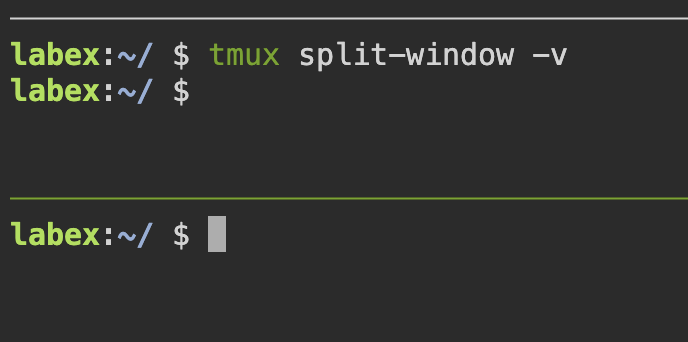
Прокрутка в tmux
По умолчанию прокрутка мышью отключена в средах LabEx VM. Это позволяет легко выбирать и копировать текст непосредственно с помощью мыши. Если вы предпочитаете использовать прокрутку мышью для навигации по выводу терминала, вы можете включить ее вручную. Временное включение прокрутки мышью: Чтобы включить прокрутку мышью для текущего сеанса, выполните следующую команду в терминале:- Когда режим мыши включен, вы не можете выбирать и копировать текст с помощью мыши традиционным способом.
- Чтобы скопировать текст, когда режим мыши включен, вы можете временно отключить его с помощью
tmux set -g mouse offили удерживать клавишуShiftпри выборе текста (в зависимости от вашего эмулятора терминала).
Сценарии использования
Основные операции командной строки
Основные операции командной строки
Общие команды терминала, которые вы будете использовать:
Редактирование текста
Редактирование текста
Вы можете использовать различные текстовые редакторы:Оба редактора предварительно установлены и готовы к использованию.
- Vim:
- Nano:
Управление пакетами
Управление пакетами
Установка и управление пакетами программного обеспечения:
Часто задаваемые вопросы
Как скопировать и вставить текст?
Как скопировать и вставить текст?
TTYD поддерживает несколько способов копирования/вставки:
-
С помощью мыши:
- Выберите текст для копирования
- Щелкните правой кнопкой мыши, чтобы вставить
-
С помощью клавиатуры:
- Копировать: Ctrl+Insert или Ctrl+Shift+C
- Вставить: Shift+Insert или Ctrl+Shift+V
Могу ли я получить доступ к файлам с моего локального компьютера?
Могу ли я получить доступ к файлам с моего локального компьютера?
Да, вы можете передавать файлы с помощью инструментов командной строки:
-
Для текстового контента:
- Скопируйте и вставьте непосредственно в терминал
- Используйте текстовые редакторы для создания и изменения файлов
-
Для двоичных файлов:
- Используйте интерфейс WebIDE для загрузки/скачивания файлов
- Переключитесь на вкладку WebIDE для операций управления файлами

Как установить дополнительное программное обеспечение?
Как установить дополнительное программное обеспечение?
Вы можете установить программное обеспечение с помощью apt:Обратите внимание, что:
- Установки являются временными и будут сброшены при завершении сеанса
- У вас есть полные привилегии sudo для управления пакетами
- Устанавливайте только пакеты, необходимые для вашей текущей лабораторной работы
Почему стоит выбрать интерфейс терминала?
Почему стоит выбрать интерфейс терминала?
Интерфейс терминала идеален, когда:
- Вам нужна облегченная среда, которая быстро загружается
- Ваши задачи в основном основаны на командной строке
- Вы хотите сосредоточиться на командах терминала без отвлекающих факторов графического интерфейса
- Вы работаете с подключением с низкой пропускной способностью
- Вы выполняете лабораторные работы, которые не требуют графических интерфейсов
Что произойдет, если мой сеанс терминала зависнет?
Что произойдет, если мой сеанс терминала зависнет?
Если ваш терминал перестает отвечать:
- Попробуйте нажать Ctrl+C, чтобы прервать текущий процесс
- Создайте новый сеанс терминала с помощью кнопки +
- При необходимости обновите страницу браузера, чтобы сбросить все сеансы